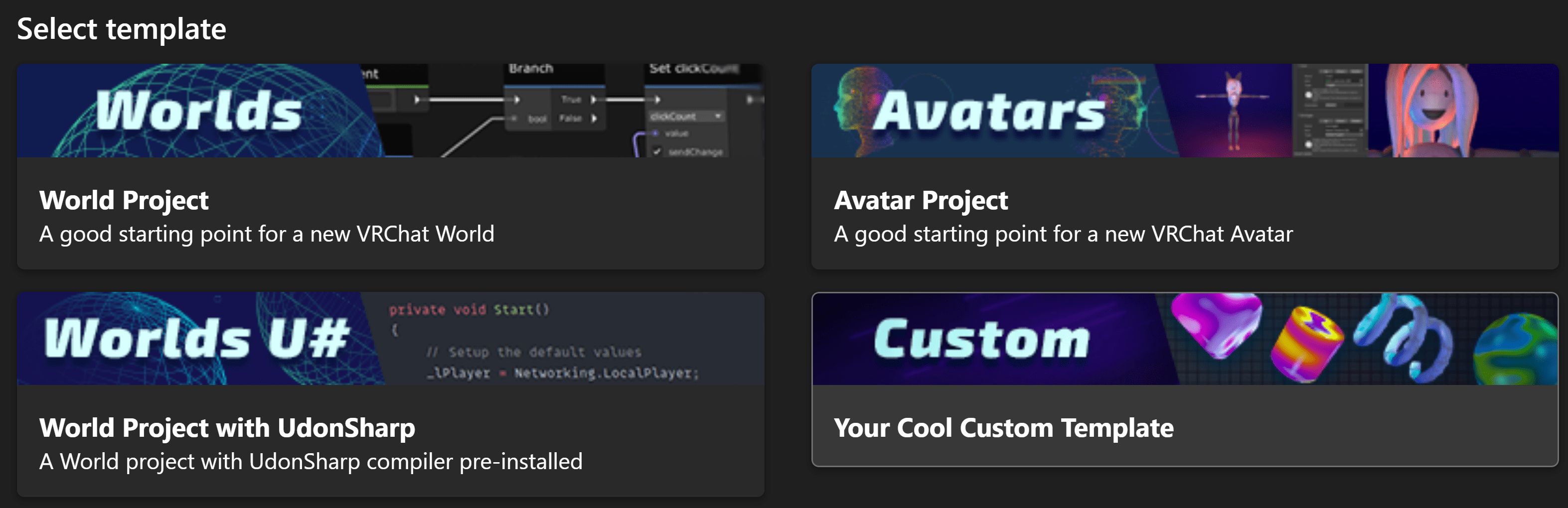模板
模板用于创建预装了 VRChat 包和设置的新 Unity 项目。
官方模板
创作者助手包含三个模板:
Avatar
此模板包括基础和 Avatar SDK,您可以使用 Avatars 3.0 构建和上传 Avatar。
World
此模板包括基础和 World SDK,您可以使用 Udon 程序和预设构建和上传 World。它还包括 ClientSim,以便您在开发过程中轻松测试您的 World。
UdonSharp
此模板包括上述 World 模板中的所有内容,以及 UdonSharp,用于使用类似 C# 的语法编写您的程序。
提示
这些模板在您安装创作者助手时会自动提供,但我们也将它们作为 git 仓库提供,您可以直接下载和使用。 您可以在这里阅读更多相关信息。
用户模板
您也可以添加自己的模板,以便轻松地使用您喜欢的包、工具和预制开始项目。最简单的方法是从其中一个包含的模板构建。这是一个我们在世界模板中包含一个名为 HypeGenerator 的虚构工具的例子。
- 将文件夹
C:\Users\{username}\AppData\Local\VRChatCreatorCompanion\VRCTemplates\World复制到C:\Users\{username}\AppData\Local\VRChatCreatorCompanion\Templates(如果实际的盘符不是 C,使用您的实际盘符)。 - 将文件夹从
World重命名为描述性的名称,如HypeWorld。 - 修改 HypeWorld\package.json:
{
"name" : "user.vrchat.template.hypeWorld",
"displayName" : "Hype World Project",
"description" : "Udon world with my auto-Hype-Generator tool",
"defaultScene" : "Assets/Hype.unity",
"version" : "1.0.0",
"category" : "ProjectTemplate",
"dependencies" : {}
}目前只需要 name 和 displayName 字段。请注意,defaultScene 是 Unity 规范的一部分,但似乎不起作用。
4a. 如果我的 Hype Generator 工具在 VCC 中作为一个 VPM 兼容的包可用,我可以将它添加到 HypeWorld\Packages\vpm-manifest.json 中的 vpmDependencies 列表中:
{
"dependencies" : {
"com.vrchat.worlds" : {
"version" : "^3.1.x"
},
"com.mydomain.hype" : {
"version" : "1.0.x"
}
}
}4b. 如果这个工具还没有迁移到 VPM,而是应该放在 Assets 文件夹中,您可以将它复制到 HypeWorld\Assets 中。Assets、Packages 和 ProjectSettings 文件夹中的所有内容都将被复制到您的新项目中。确保您排除文件 ProjectSettings/ProjectVersion.txt。这不包含在 World 模板中,但如果您从现有项目中复制文件,它将在您的 ProjectSettings 文件夹中。
有了这个文件夹,当选择创建新项目时,您的模板现在应该会出现在模板功能界面的右侧: